Если вы используете устройство Android, а также формат PDF-файла, иногда вам может потребоваться изменить порядок расположения страниц PDF. Это может быть сделано для того, чтобы улучшить качество чтения или расположить контент более подходящим образом. В любом случае, вы можете легко изменить порядок страниц в PDF с помощью правильного инструмента, и именно об этом мы и поговорим, читайте дальше!
Измените порядок страниц PDF с помощью PDFelement для Android

Когда вы говорите об одном из лучших инструментов для работы с PDF-файлами на вашем Android-устройстве, нет лучшего приложения, подходящего для этой цели, чем PDFelement. Это приложение высоко ценится профессионалами и считается лучшей альтернативой промышленному стандарту Adobe Acrobat. Он может похвастаться множеством функций, которых может не быть в других приложениях его категории. Например, PDFelement для Android предлагает вам наилучший опыт чтения, который повысит вашу производительность. Это один из лучших инструментов для аннотирования PDF-документов на вашем Android-устройстве. Например, вы можете легко подчеркивать, выделять и зачеркивать. Кроме того, вы можете открывать гиперссылки в своих PDF-файлах, а также управлять своими PDF-документами с помощью настраиваемых папок.
PDFelement может помочь вам изменить порядок страниц PDF, и приведенные ниже шаги точно показывают, как это можно сделать.
Шаг 1: Скачайте и запустите приложение PDFelement для Android
Вам необходимо загрузить приложение, если оно еще не установлено на вашем устройстве. Загрузить его очень просто, просто зайдите в Google Play Store и скачайте PDFelement на Android, и это бесплатно. После загрузки приложения установите его на свое устройство и запустите приложение.
Шаг 2: Импортируйте свой PDF-файл
Затем импортируйте свой PDF-файл в приложение. Это можно сделать несколькими способами в зависимости от вашего выбора. Во-первых, вы можете импортировать PDF-файлы в локальный список с помощью Wi-Fi transfer. Во-вторых, вы также можете использовать USB-кабель для импорта файла на свое устройство или загрузки приложения электронной почты или веб-страницы. Вы также можете импортировать свои PDF-файлы, отсканировав их в PDF.
Шаг 3: Откройте свой PDF-документ и нажмите на значок с тремя точками в правом верхнем углу, а затем выберите "Страница".

Шаг 4: Длительное нажатие на одну страницу, а затем вы можете перетащить ее в нужное место.
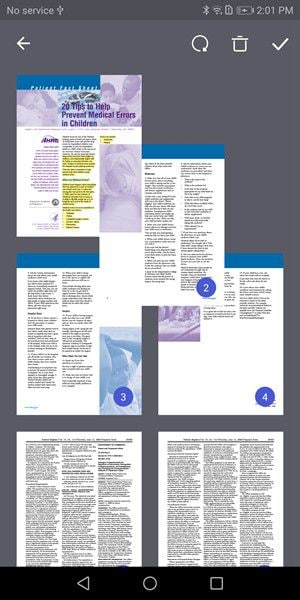
Перестановка PDF-страниц - это то, что вам, возможно, придется сделать в какой-то момент, если вы работаете с PDF-файлами, поэтому имеет смысл, чтобы вы знали, как переставлять PDF-страницы. С PDFelement для Android у вас есть лучшее и умнейшее приложение для этого. К счастью, он поставляется с дружественным пользовательским интерфейсом, что делает его таким простым в использовании. Вы можете зайти в Google Play Store и скачать его прямо сейчас!
 100% Безопасно | Без рекламы |
100% Безопасно | Без рекламы |










